BitLocker adalah teknologi enkripsi Windows yang melindungi data Anda dari akses yang tidak sah dengan mengenkripsi drive Anda dan memerlukan satu atau beberapa faktor autentikasi sebelum membuka kuncinya. Dalam penggunaan normal BitLocker cukup membuka kunci ketika Anda berhasil masuk ke Windows.
Namun, Windows akan memerlukan kunci pemulihan BitLocker ketika mendeteksi kemungkinan upaya tidak sah untuk mengakses drive.Sangat penting bagi Anda untuk memiliki salinan cadangan kunci ini. Jika Anda kehilangan kunci, Microsoft dukungan tidak dapat menyediakannya, atau membuatnya ulang untuk Anda.
Dalam sebagian besar situasi, kunci Anda dicadangkan ketika BitLocker pertama kali diaktifkan, tetapi ada baiknya melakukan pencadangan sendiri.
Catatan: Apakah Anda perlu menemukan kunci untuk membuka kunci perangkat yang terkunci? Lihat Menemukan kunci pemulihan BitLocker Anda di Windows.
Cara mencadangkan kunci
-
Ketuk tombol Mulai Windows dan ketik BitLocker
-
Pilih aplikasi kelola BitLocker Panel Kontrol dari daftar hasil pencarian
-
Di aplikasi BitLocker, pilih Cadangkan kunci
pemulihan Anda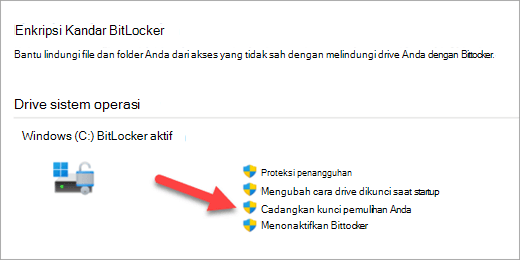
-
Pilih tempat Anda ingin mencadangkan kunci
-
Simpan ke Akun Microsoft Anda - Ini akan menyimpan kunci di pustaka Kunci Pemulihan akun Microsoft Anda di mana Anda dapat dengan mudah mengaksesnya dari komputer mana pun di masa mendatang.
Catatan: Jika Anda masuk ke komputer yang dikelola oleh kantor atau sekolah, ini mungkin dikatakan Simpan ke akun Azure AD Anda.
-
Simpan ke flash drive USB - Jika Anda memiliki flash drive yang praktis, Anda dapat menyimpan kunci ke dalamnya. Jika komputer Anda meminta kunci di masa mendatang cukup sisipkan drive USB tersebut dan ikuti instruksi di layar. Kunci hanya membutuhkan beberapa KB ruang sehingga drive tidak harus besar.
Penting: Jangan simpan usb flash drive ini dengan kunci di dalamnya dengan komputer Anda. Jika pencuri mendapatkan komputer, mereka bisa mencuri flash drive juga dan melewati enkripsi BitLocker, membiarkan data Anda rentan.
-
Simpan ke file - Anda dapat menyimpan kunci pemulihan sebagai file teks biasa di perangkat apa pun. Jika Anda membutuhkan file tersebut di masa mendatang, cukup buka file tersebut dengan editor teks apa pun seperti Notepad atau Microsoft Word dan Anda akan dapat membaca kuncinya. Anda tidak akan dapat menyimpannya ke drive terenkripsi BitLocker, jadi Anda mungkin harus menyimpannya ke drive USB jika Anda tidak memiliki volume kedua tanpa enkripsi pada perangkat.
Sebaiknya salin atau pindahkan file teks tersebut ke Vault Pribadi OneDrive anda untuk penyimpanan yang aman dan aman yang dapat diakses dengan mudah dari perangkat apa pun jika anda membutuhkannya. -
Cetak kunci pemulihan - Anda cukup mencetak kunci pemulihan jika menginginkannya.
Penting: Simpan hasil cetakan itu di suatu tempat yang aman dan jangan simpan dengan komputer. Jika pencuri mencuri komputer dan kunci pemulihan yang dicetak, mereka bisa melewati enkripsi BitLocker, membiarkan data Anda rentan.
-
-
Pilih Selesai
Anda bisa membuat cadangan sebanyak yang Anda inginkan. Ini bukan ide yang buruk untuk memiliki lebih dari satu, hanya untuk menjadi aman.










